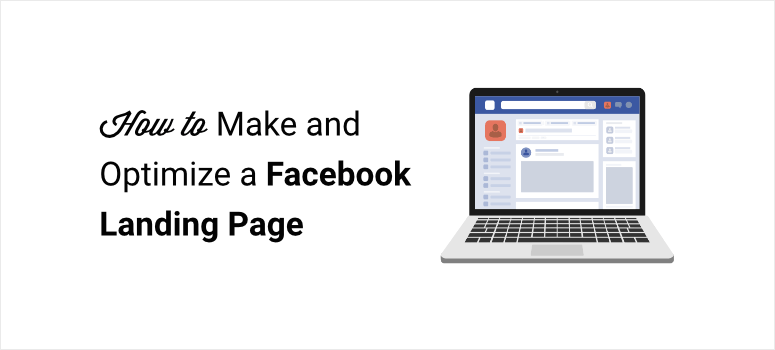
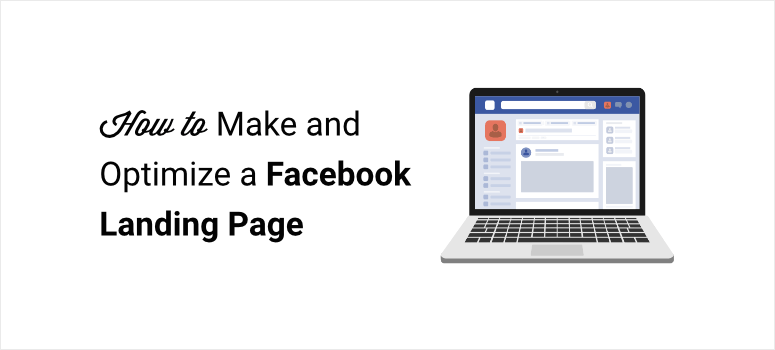
想通过 Facebook 登陆页面接触潜在客户吗?
通过创建专用登陆页面,您可以将您的 Facebook 用户重定向到一个漂亮的页面,在那里他们可以看到您提供的产品并立即购买或订阅!这将使您能够捕获来自 Facebook 广告活动的所有潜在客户并提高销售额。
在本教程中,您将学习如何轻松创建和优化您的 Facebook 登录页面。但首先,让我们了解什么是 Facebook 登录页面。
什么是 Facebook 登陆页面?
Facebook 登陆页面是一个专门的网页,访问者在点击 Facebook 广告后会转到该页面。这些页面旨在吸引您的社交媒体受众并将其转化为付费客户。
您可以让用户购买产品、注册新闻通讯或网络研讨会,或者只是与您的品牌互动。
这是 Playlister Club 的 Facebook 广告的一个很好的例子。
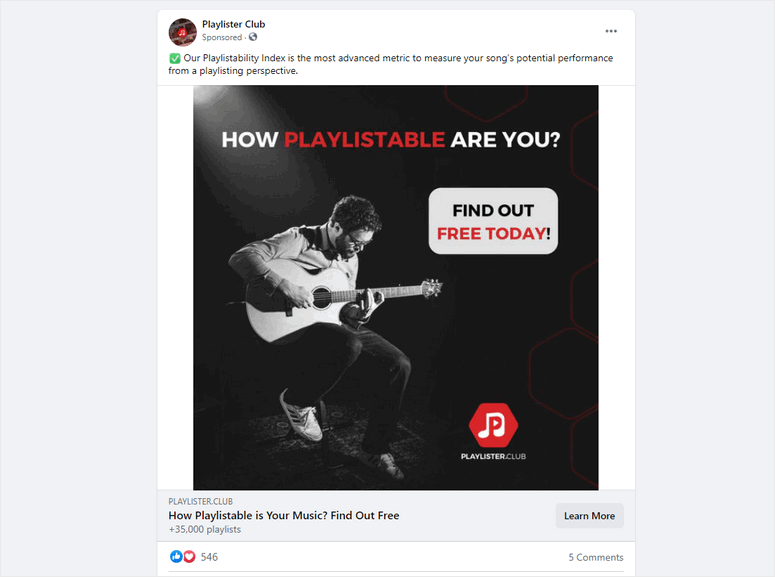
当您点击这个 Facebook 广告时,您将被重定向到一个网页,当您可以看到他们提供的内容时。
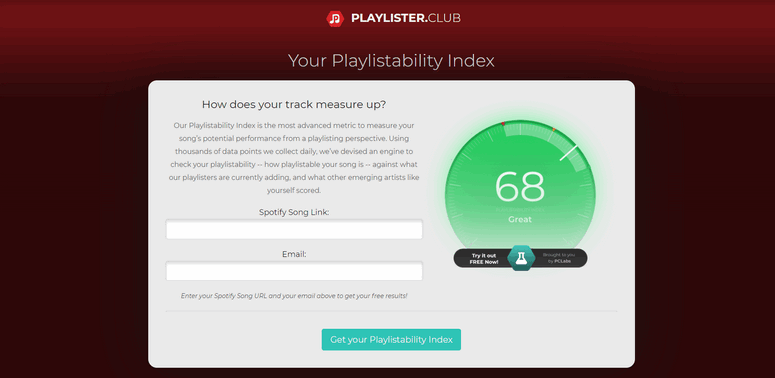
Facebook 登陆页面与其他网页完全不同。因此,例如,如果您将用户重定向到主页或产品网页,他们可能会感到困惑,因为您的广告可能与主页的内容无关。
当用户在广告中找不到产品和优惠的确切信息时,他们就会失去兴趣并点击离开。
通过创建专注于您的产品及其优势的自定义 Facebook 登录页面,您可以保持用户的兴趣并鼓励他们立即采取行动。
现在您已准备好创建自己的 Facebook 登录页面。让我们首先了解您需要将哪些页面元素添加到 Facebook 登录页面以增加销售额。
在您的 Facebook 登陆页面中包含哪些内容?
一个好的 Facebook 登陆页面应该提供关于你的产品或服务的清晰和详细的信息,而不会浪费用户的时间。
以下是我们对使您的 Facebook 登录页面取得成功的基本要素的建议:
- 粗体标题:吸引访问者阅读的引人注目的标题
- 清晰的内容:详细解释您的产品或优惠的清晰信息
- 图像:您的产品或服务的视觉表示
- 号召性用语:触发用户注册或购买的按钮和链接
- 社会证明:显示您网站真实性以赢得访问者信任的客户评论或推荐
这些是高转换页面的必备元素。请记住,您选择的其他元素会根据您的目标受众而有所不同。
话虽如此,让我们深入了解如何创建登录页面的教程。
如何在 WordPress 中创建 Facebook 登陆页面
创建专用的 Facebook 登陆页面似乎是一项艰巨的工作。但是,有一些工具可以帮助您轻松创建一个。
由于大多数网站都是在 WordPress 平台上构建的,我们将向您展示如何使用最流行的 WordPress 登录页面构建器 – SeedProd创建您的页面。
如果您没有现有的 WordPress 网站,请参阅我们关于如何制作网站的指南。这将帮助您立即建立自己的 WordPress 网站!
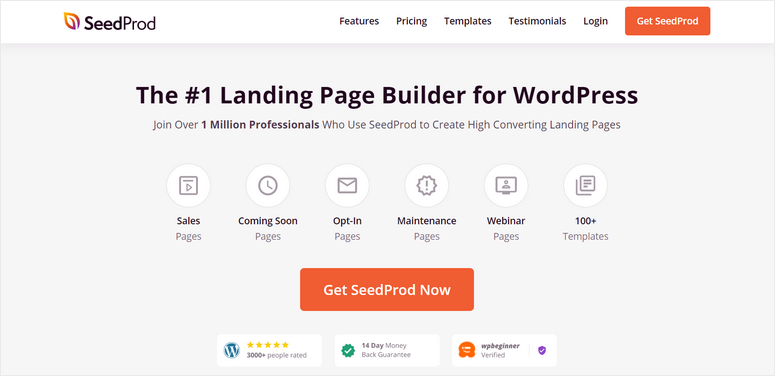
SeedProd是只需点击几下即可创建精美登录页面的最简单方法。您永远不必接触任何一行代码。
它带有一个内置模板库,其中包含 150 多个预先设计的引人注目的着陆页模板。除此之外,还有拖放式页面构建器,可让您根据自己的喜好轻松创建和自定义登录页面。
使用 SeedProd,您将可以访问基本内容元素以及其他强大的内容块,例如倒计时、推荐和 CTA 按钮。这些功能对于使您的着陆页表现良好至关重要。
此外,该插件允许您将您的 Facebook 登录页面与诸如Constant Contact、AWeber、Active Campaign等电子邮件营销服务集成。这样可以轻松同步您的社交媒体、登录页面和电子邮件营销活动,以简化您的工作流程。
除此之外,这些是使 SeedProd 成为最佳登录页面构建器插件的其他一些功能:
- 初学者友好的界面
- 40 个帮助您创建专业着陆页的内容块
- 完全响应,因此您的着陆页在所有屏幕尺寸上看起来都很棒
- 内置即将推出页面、404页面、登录页面和维护模式
- Google reCAPTCHA 功能可保护您的页面免受垃圾邮件和恶意攻击
此外,如果您希望此页面仅对 Facebook 用户可见,您可以通过单击关闭搜索引擎的可见性。
现在,我们将向您展示如何使用 SeedProd 插件创建高转化率的 Facebook 登录页面。
步骤 1:安装并激活 SeedProd 插件
首先,您需要注册一个 SeedProd 帐户。
注册后,您可以登录您的 SeedProd 仪表板。打开“下载”选项卡,您可以看到插件下载选项以及您的许可证密钥。
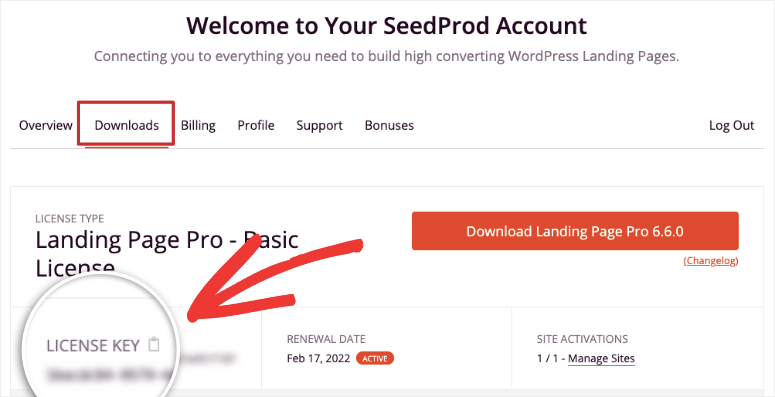
您需要从 WordPress 仪表板安装 SeedProd 插件。如果您想了解更多详细信息,请参阅我们关于如何安装 WordPress 插件的指南。
安装并激活插件后,转到 SeedProd » 设置以输入许可证密钥。
从您的 SeedProd 帐户复制并粘贴许可证密钥,然后单击“验证密钥”按钮。
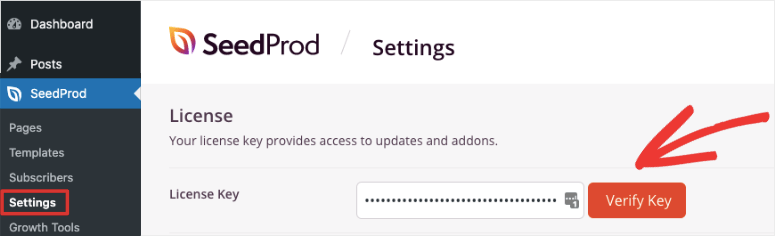
看到验证成功消息后,您可以开始创建 Facebook 登录页面。
第 2 步:创建一个新的登陆页面
首先,您需要创建一个新的登录页面。为此,请从 WordPress 仪表板转到 SeedProd 选项卡。
在这里,您可以看到 4 个选项来为您的站点设置即将推出模式、维护模式、登录页面和 404 页面。要创建新的登录页面,请向下滚动页面并单击“添加新登录页面”按钮。
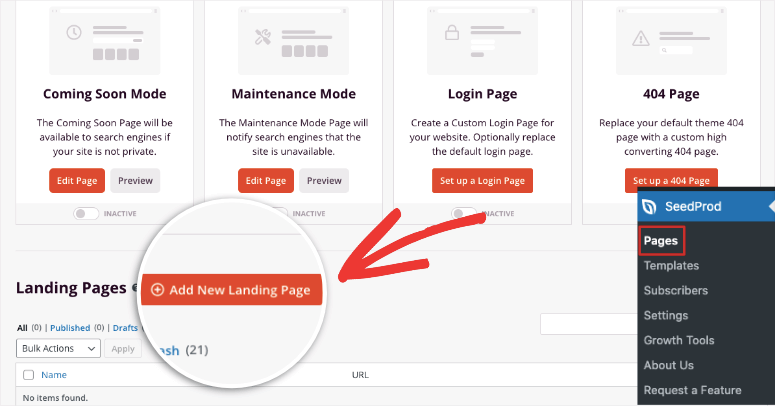
这将打开模板库,您可以在其中选择您喜欢的设计。为便于浏览,SeedProd 提供了过滤器,可让您轻松选择模板。你得到的过滤器是:
- 即将推出
- 维护模式
- 404页
- 销售量
- 网络研讨会
- 铅挤压
- 谢谢你
- 登录
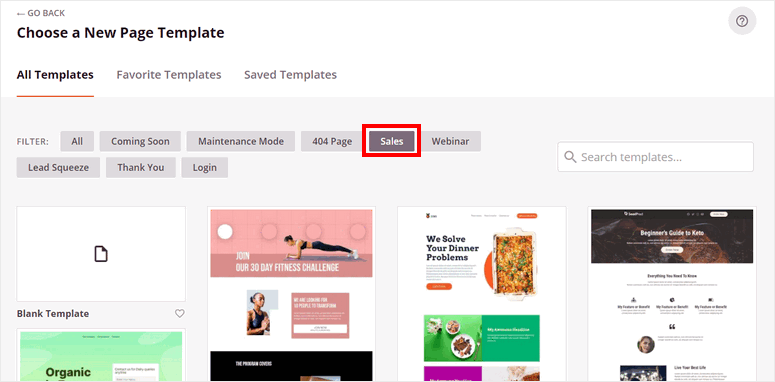
我们建议使用销售过滤器来查找更适合创建 Facebook 登录页面的模板。
要预览模板,请将鼠标悬停在模板上并单击缩放图标。我们将使用优惠券销售模板,但您可以随意选择您喜欢的模板。
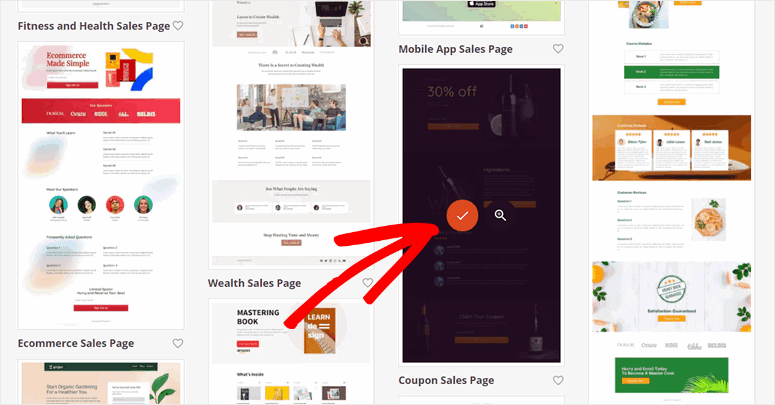
选择模板后,您将看到一个弹出窗口,您可以在其中输入页面名称和 URL。
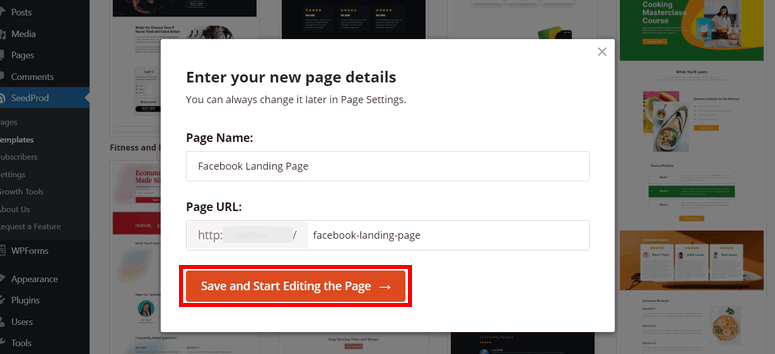
点击“保存并开始编辑页面”按钮后,将打开 SeedProd 拖放页面构建器。
现在,您可以自定义模板,让您的 Facebook 登录页面看起来如您所愿。
第 3 步:自定义您的 Facebook 登陆页面
在 SeedProd 的可视化页面构建器中,您将看到模板的实时预览以及左侧的自定义选项。
SeedProd 模板开箱即可使用,因此您无需花费太多时间更改设计。相反,您可以专注于更新内容以匹配您的品牌和营销目标。
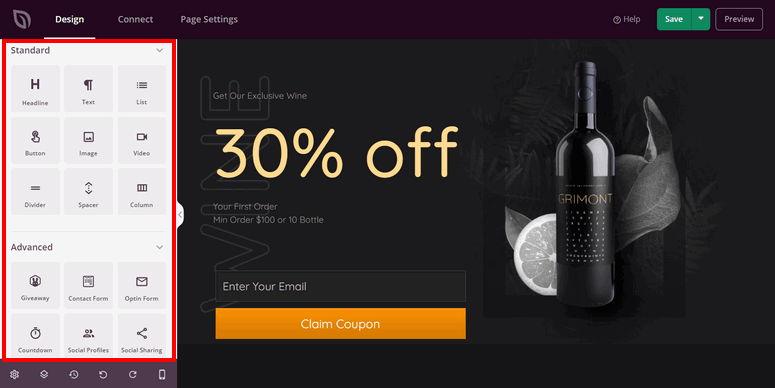
如果要添加新的内容块,则可以轻松地将块从左侧菜单拖放到右侧的页面预览中。
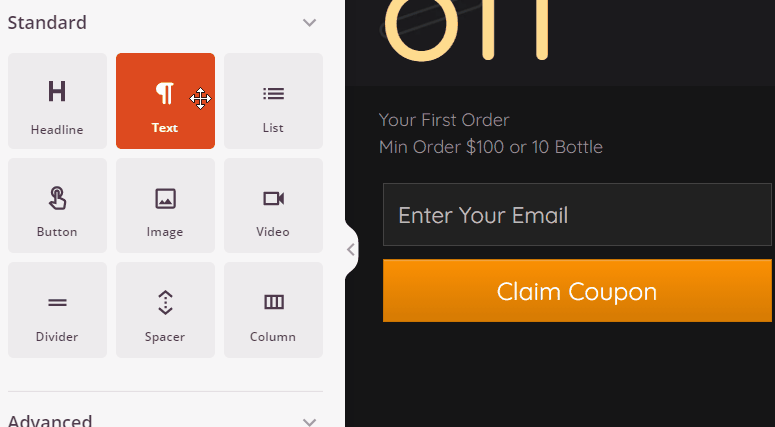
您将找到基本和高级内容块,其中包括:
- 图片和视频
- 动画标题
- 感言
- 社交分享
- 星级
- 选择表单
- 赠品
- 倒数计时器
这些块旨在帮助您将访问者转化为客户。
SeedProd 还与WooCommerce集成,这是 WordPress 的最佳电子商务平台。这让您可以直接从您的 Facebook 登陆页面销售您的产品。
您可以使用此集成来添加产品网格、流行产品和号召性用语,例如添加到购物车和结帐按钮。
接下来,要开始编辑内容,请单击任何块,其设置将在左侧菜单中打开。您可以更改文本、格式、大小等。
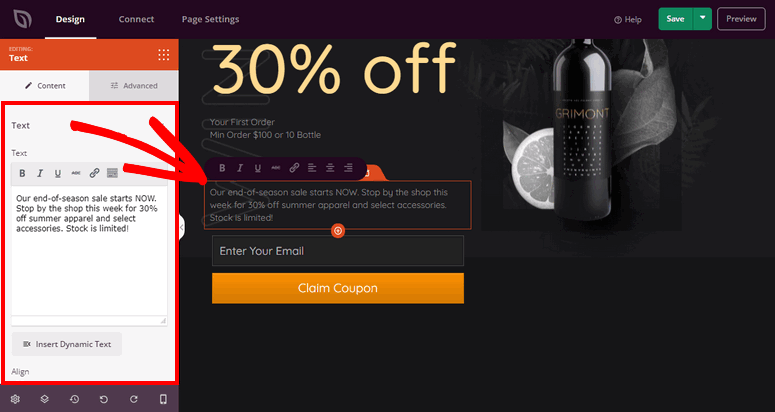
现在您可能希望对整个页面应用标准化设置。这将帮助您保持品牌颜色、字体系列和大小以及其他元素始终一致。
您可以在页面构建器左下角的全局设置图标下应用这些更改。
在此菜单中,您将找到更改字体、颜色、背景和添加自定义 CSS 的选项。
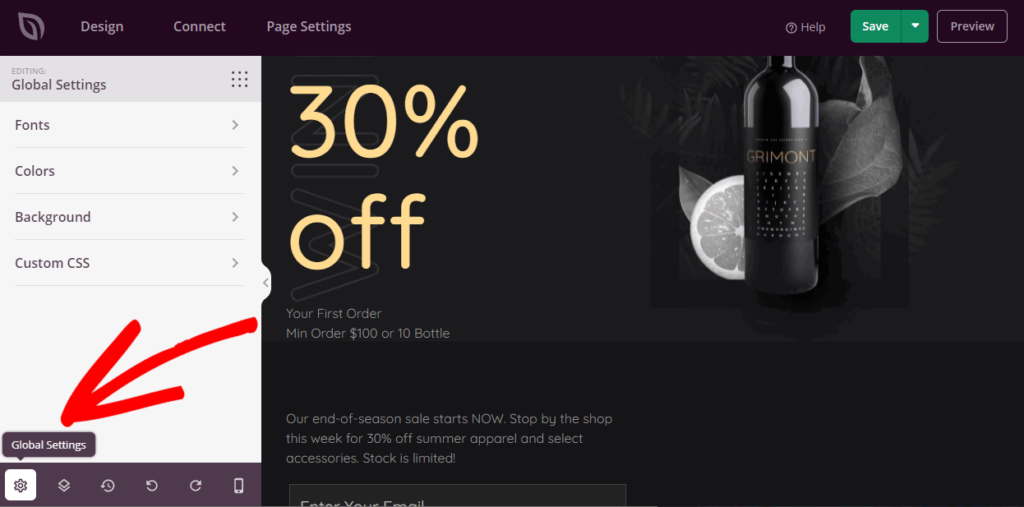
要更改整个登录页面的字体选项,请打开“字体”选项卡。在这里,您可以根据需要选择字体和其他样式选项。
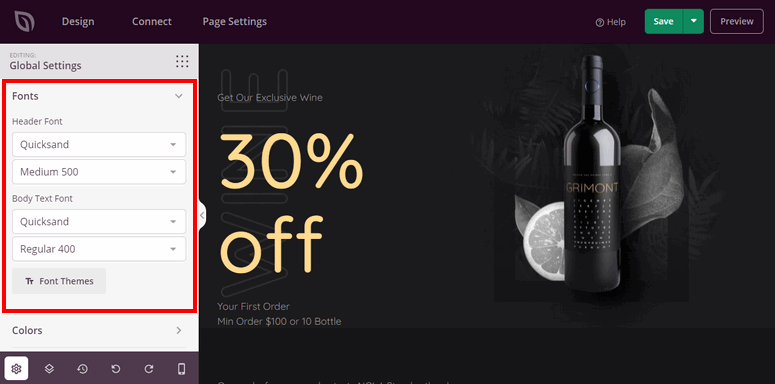
在颜色设置中,您可以添加品牌或广告系列颜色,这些颜色将自动应用于标题、文本、按钮、链接和背景。如果您没有固定的配色方案,您可以选择预制的调色板来轻松更改整个页面的颜色主题。
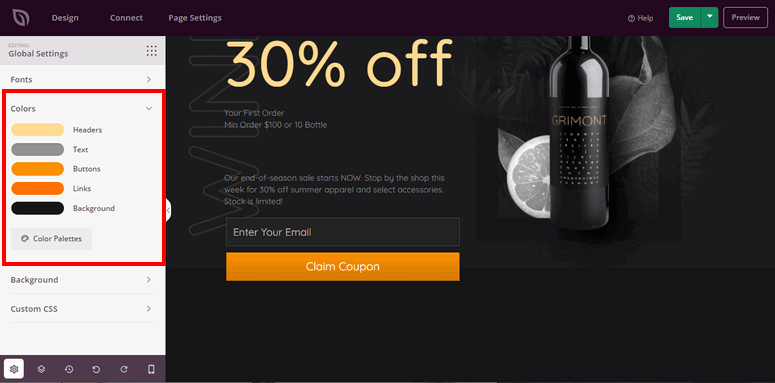
接下来,您可以从“背景”设置更改 Facebook 登录页面的背景。您可以添加纯色、图像或视频。
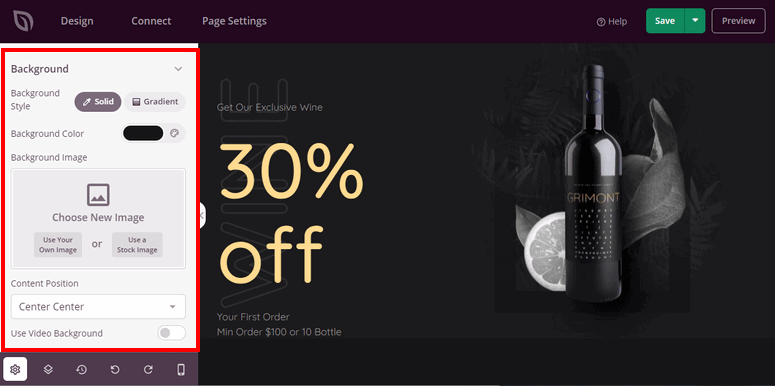
就是这样!您已成功为您的网站创建了 Facebook 登录页面。点击“保存”按钮以存储您的自定义页面。
现在,在我们向您展示如何发布页面之前,我们将向您展示如何将您的登录页面快速连接到您的电子邮件营销列表。
第 4 步:连接电子邮件营销服务
当您将 Facebook 登录页面连接到您的电子邮件帐户时,您的所有潜在客户都将自动添加到您的电子邮件列表中。这将帮助您节省时间,因为您无需手动导入所有潜在客户信息。
此外,如果您想提供数字产品、触发欢迎电子邮件和参与活动,这种集成会很有帮助。
SeedProd 可让您与流行的电子邮件营销服务集成,例如Contact Contact、Aweber、ConvertKit 等。
要连接到您的电子邮件帐户,请导航到“连接”选项卡并选择您的电子邮件营销服务。
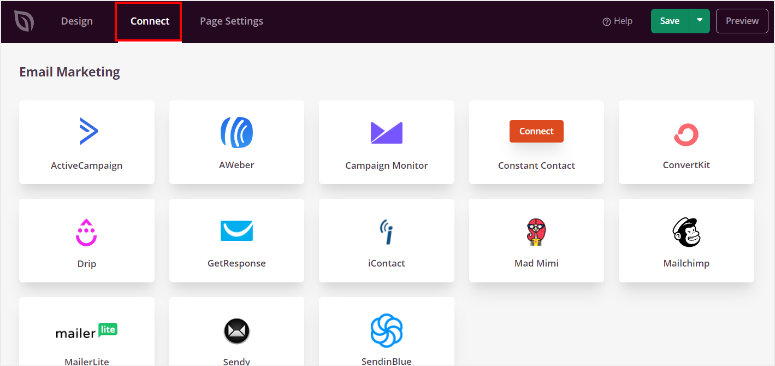
然后,单击“连接新帐户”按钮并按照说明连接您的帐户。
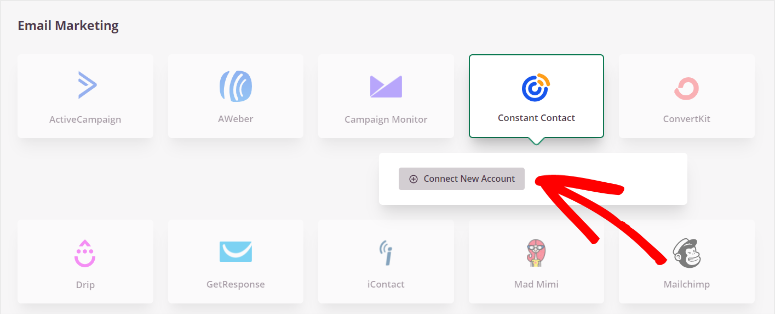
大多数电子邮件服务提供商要求您使用 API 密钥连接您的帐户。要获取您的 API 密钥,您可以前往您的电子邮件帐户并在那里找到它。
过程真的就是这么简单!现在,您可以将潜在客户信息自动发送到您的电子邮件列表。SeedProd 甚至可以让您细分您的受众,以便您可以根据用户注册的内容保持井井有条并创建列表。
现在,在您发布您的页面之前,还有最后一步,那就是确保将页面设置设置为您的首选项。
步骤 5:配置页面设置
要更改页面设置,请打开表单构建器上的“页面设置”选项卡。
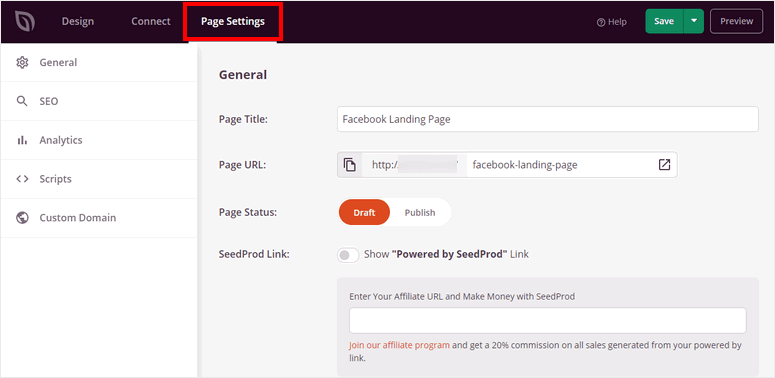
在这里,您将获得轻松配置页面首选项的选项:
- 常规设置:更改页面标题、页面 URL 和页面状态。
- SEO:使用功能强大的 SEO 插件(如All in One SEO)优化您的 SEO(搜索引擎优化)登陆页面。
- 分析:通过集成诸如MonsterInsights 之类的分析插件来跟踪您的 Facebook 登录页面的性能。
- 脚本:使用自定义代码进一步更改页面样式和设置。
- 自定义域:更改与您网站不同的登录页面的域名。
由于这是 Facebook 用户的专用页面,您需要确保该页面在搜索引擎上不可见。它可能会使有机用户感到困惑。
为确保此页面不会出现在搜索引擎结果页面 (SERP) 上,在 SEO 选项卡下,您可以启用“无索引”选项。
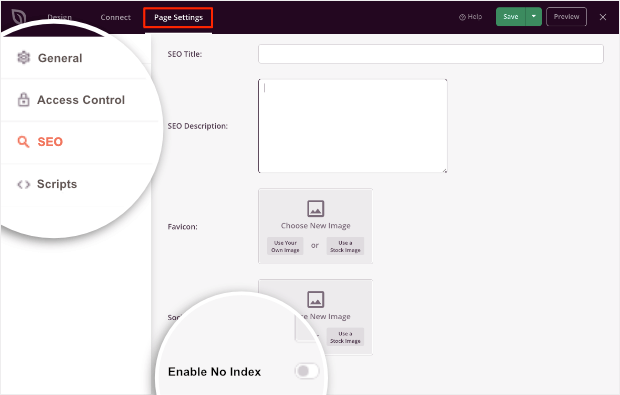
更改设置后,点击最后的保存按钮。
您现在需要做的就是将您的着陆页发布到您的网站。
第 6 步:发布您的 Facebook 登陆页面
要发布您的页面,请单击表单构建器中保存按钮旁边的下拉箭头。选择发布选项,您的登录页面将上线。
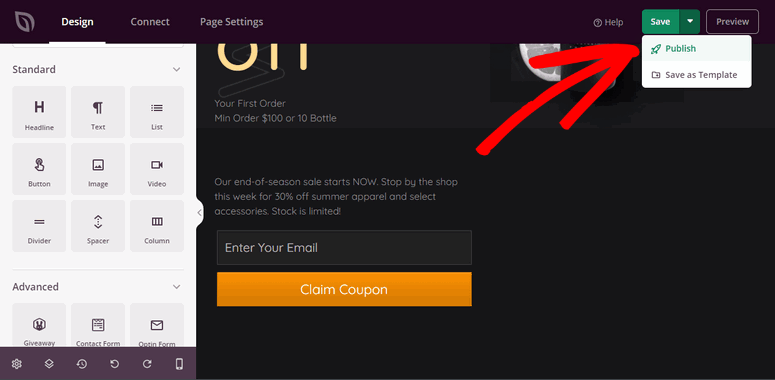
点击发布按钮后,您会看到一个弹出窗口,确认您的页面已在您的网站上发布。您可以单击“查看实时页面”按钮查看页面的外观。
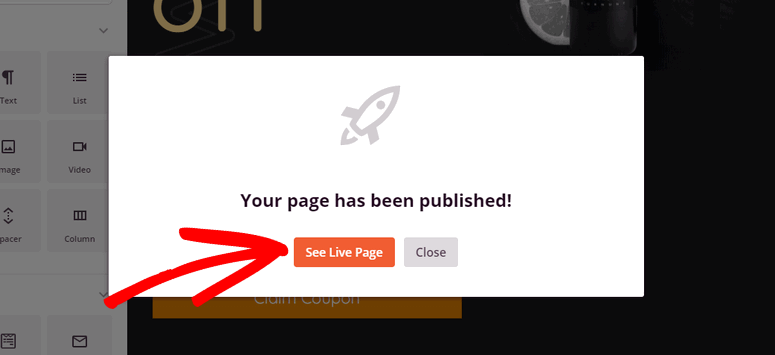
这就是今天的全部内容!您已准备好将 Facebook 潜在客户转化为具有精美着陆页的付费客户。
我们希望本教程能帮助您了解如何在 WordPress 中轻松创建和优化您的 Facebook 登录页面。
SeedProd易于使用的页面构建器可让您为您的网站创建任何类型的登录页面,那么何不尝试为您的网站创建其他登录页面呢?
您可以为您的网站创建一个潜在客户挤压页面或一个令人惊叹的启动页面。
如果这还不够,并且您正在寻找更多方法来定位您的 Facebook 受众,我们建议您查看Optinmonster。它是市场上排名第一的潜在客户生成和转换优化工具。您将可以访问漂亮的模板和强大的定位选项,如推荐检测。因此,您可以使用它来创建仅向您的 Facebook 受众显示的有针对性的弹出窗口。
对于您的后续步骤,您肯定希望查看以下资源:
- 适用于 WordPress 的最佳 Facebook 插件
- 如何自动将 WordPress 帖子分享到 Facebook 和 Twitter
- 如何使用您的电子邮件列表创建有利可图的 Facebook 广告
我们为您挑选了这些帖子,以帮助您改进 Facebook 策略,以最大限度地提高转化率、销售额和收入。
